Dacă vă confruntați cu Nu am putut finaliza actualizările, se anulează modificările, nu opriți mesajul computerului și sunteți blocat într-o buclă de pornire, atunci veți fi bucuroși că ați venit aici, deoarece această postare vă va ajuta să remediați această eroare.
Windows 10 este cea mai recentă ediție a sistemului de operare Microsoft și, la fel ca toate celelalte sisteme de operare, aceasta are și o mulțime de probleme. Eroarea pe care o discutăm aici apare în timpul descărcării noilor actualizări când computerul se blochează, iar Windows nu poate porni, lăsându-ne cu un mesaj enervant:
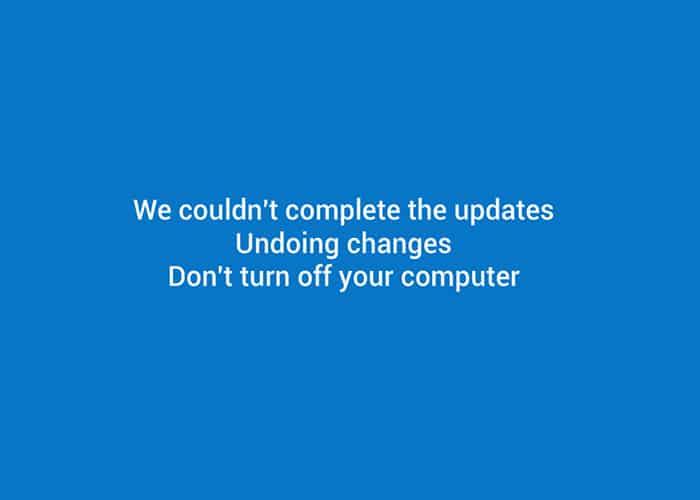
În această situație, repornirea computerului nu ajută, iar blocajul devine din ce în ce mai frustrant. Un progres de max. 30% urmat de reporniri repetate nu aduce nicun rezultat. Dar nu vă faceți griji, deoarece veți putea rezolva problema cu pașii corespunzători enumerati mai jos.
Cuprins
- Remediere Nu am putut finaliza actualizările, se anulează modificările
- Dacă vă puteți conecta la Windows:
- Metoda 1: Ștergeți folderul de distribuire a software-ului
- Metoda 2: Descărcați instrumentul de depanare Windows Update
- Metoda 3: Activați pregătirea aplicației
- Metoda 4: Dezactivați actualizările automate
- Metoda 5: Măriți dimensiunea partiției rezervate sistemului Windows
- Metoda 6: Rulați instrumentul de depanare a actualizării Windows 10
- Metoda 7: Dacă toate celelalte eșuează, instalați manual actualizările
- Metoda 8: Remedieri diverse
- Dacă nu vă puteți conecta la Windows și vă blocați într-o buclă de repornire.
- Metoda (i): Restaurare sistem
- Metoda (ii): Ștergeți fișierele de actualizare problematice
- Metoda (iii): Rulați SFC și DISM
- Metoda (iv): Dezactivați pornirea securizată
- Metoda (v): Ștergeți partiția System Reserved
Remediere Nu am putut finaliza actualizările, se anulează modificările
NOTĂ: NU, REPET, NU ACTUALIZAȚI/RESETAȚI PC-UL.
Dacă vă puteți conecta la Windows:
Metoda 1: Ștergeți folderul de distribuire a software-ului
- Apăsați tasta Windows + X și selectați Command Prompt (Admin).
- Introduceti următoarele comenzi în cmd și apăsați enter după fiecare:
| net stop wuauserv |
net stop bits |
net stop cryptSvc |
net stop msserver |
- Navigați la folderul C:\Windows\SoftwareDistribution și ștergeți toate fișierele din interior.
- Mergeți din nou la promptul de comandă și introduceti comenzile:
| net start wuauserv |
net start cryptSvc |
net start bits |
net start msserver |
- Reporniți computerul pentru a salva modificările.
- Încercați din nou să instalați actualizările.
Metoda 2: Descărcați instrumentul de depanare Windows Update
- Deschideți browserul web și accesați următoarea pagină.
- Faceți clic pe „Descărcați și rulați Instrumentul de depanare Windows Update.”
- După terminarea descărcării, faceți dublu clic pe fișier pentru a rula.
- Urmați instrucțiunile de pe ecran pentru a finaliza procesul.
- Dacă se găsește o problemă, faceți clic pe Aplicați această remediere.
- Încercați din nou să instalați actualizările.
Metoda 3: Activați pregătirea aplicației
- Apăsați tasta Windows + R, tastați services.msc și apăsați Enter.
- Navigați la App Readiness și faceți clic dreapta, apoi selectați Proprietăți.
- Setați tipul de pornire la Automat și faceți clic pe Start.
- Aplicați modificările, apoi reporniți computerul.
Metoda 4: Dezactivați actualizările automate
- Apăsați tasta Windows + R, tastați services.msc și apăsați Enter.
- Navigați la Windows Update și faceți clic dreapta, apoi selectați Proprietăți.
- Faceți clic pe Stop și setați tipul de pornire la Dezactivat.
- Aplicați modificările și reporniți computerul.
Metoda 5: Măriți dimensiunea partiției rezervate sistemului Windows
NOTĂ: Dacă utilizați BitLocker, dezinstalați-l sau ștergeți-l.
- Puteți mări dimensiunea partiției rezervate manual sau cu ajutorul acestui software de gestionare a partițiilor.
- Apăsați tasta Windows + X și faceți clic pe Gestionare disc.
- Asigurați-vă că aveți un spațiu nealocat pentru a extinde dimensiunea partiției rezervate.
Metoda 6: Rulați instrumentul de depanare a actualizării Windows 10
- Apăsați tasta Windows + I pentru a deschide Setări, apoi faceți clic pe Actualizare și securitate.
- Selectați Depanare din meniul din stânga.
- În secțiunea Pornire și funcționare, faceți clic pe Windows Update.
- Rulați instrumentul de depanare pentru a verifica erorile.
Metoda 7: Dacă toate celelalte eșuează, instalați manual actualizările
- Verificați tipul de sistem (32 sau 64 de biți) în Proprietăți PC.
- Accesați catalogul Microsoft Update.
- Căutați actualizarea care nu se instalează și descărcați-o manual.
- Urmați instrucțiunile de instalare după ce fișierul este descărcat.
Metoda 8: Remedieri diverse
- Rulați CCleaner pentru a remedia problemele de registry.
- Creați un nou cont de administrator și încercați din acel cont instalarea actualizărilor.
- Ștergeți orice servicii VPN instalate pe computer.
- Dezactivați firewall-ul și antivirusul, apoi încercați din nou instalarea actualizărilor.
- Descarcă din nou Windows și încearcă să instalezi actualizările.
Dacă nu vă puteți conecta la Windows și vă blocați într-o buclă de repornire.
IMPORTANT: După ce vă conectați la Windows, încercați toate metodele menționate mai sus.
Metoda (i): Restaurare sistem
- Reporniți Windows 10.
- Accesați configurarea BIOS și configurați computerul să pornească de pe CD/DVD.
- Introduceti DVD-ul de instalare bootabil Windows 10.
- Urmăriți instrucțiunile pentru a repara computerul.
Metoda (ii): Ștergeți fișierele de actualizare problematice
- Utilizați promptul de comandă pentru a naviga la C:\Windows\SoftwareDistribution și ștergeți fișierele.
Metoda (iii): Rulați SFC și DISM
- Rulați comanda Sfc /scannow în Command Prompt pentru a verifica fișierele de sistem.
- Rulați DISM pentru a verifica integritatea sistemului.
Metoda (iv): Dezactivați pornirea securizată
- Accesați BIOS și dezactivați opțiunea Secure Boot.
- Reporniți computerul și verificați dacă actualizările se instalează corect.
Metoda (v): Ștergeți partiția System Reserved
- Deschideți promptul de comandă și introduceți comenzile necesare pentru a gestiona partițiile sistemului.
Recomandări suplimentare
Dacă nimic nu funcționează, restaurați-vă computerul la o oră anterioară, ștergeți actualizarea problematică din Panoul de control, dezactivați actualizările automate și utilizați computerul normal până când Microsoft lucrează la remedierea acestei probleme.
Atât că ați remediat cu succes problema Nu am putut finaliza actualizările, se anulează modificările pe computerul dvs. Dacă aveți întrebări suplimentare, nu ezitați să le adresați în comentarii.

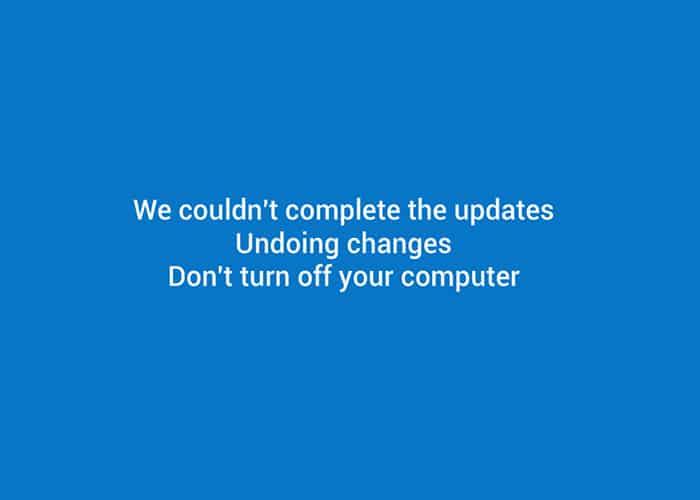















Liviu -
Super articol! Trebuie să fim mai atenți cu actualizările, mai ales când anulează modificările. Voi încerca să verific setările de sistem.
Oana -
Ce mă bucur că am dat peste această postare. Chiar ieri am avut aceeași problemă. Poate că ar trebui să încercăm să reparăm ustawările.
Alina -
Țineți minte că, de cele mai multe ori, cele mai recente actualizări pot aduce bug-uri. De aceea trebuie să fiți prudenți
Denisa -
Cine e deja la răsăritul unui alt bug? Simt că trebuie să facem o comunitate de ajutor pentru aceste situații
Marius P -
Am avut și eu această problemă și cred că restartarea în mod safe și apoi încercarea de actualizare poate rezolva unele probleme
Alex L. -
Ahh, mai bine nu pui accent prea mult pe actualizări. Uneori, mai bine să aștepți o versiune stabilă a software-ului
Radu Miau -
Cine mai are probleme cu actualizările? Am încercat tot felul de soluții, dar nimic nu pare să funcționeze!
Ioana -
Mulțumesc pentru informațiile oferite! E bine să știm că mai suntem și alții care trecem prin aceste dificultăți.
Raluca I. -
La un moment dat, întotdeauna apare o soluție! Dacă ne unim forțele, poate găsim un mod să le rezolvăm.
Adina -
Mi-am dat seama că uneori cele mai simple soluții funcționează cel mai bine. Poate ar trebui să ne uităm la configurările de la început.
Maria -
Mi s-a întâmplat și mie! Am avut o mare problemă cu actualizările și nu am știut cum să procedez. Sper că cineva are o soluție.
Tudor -
Ce ziceți de a decide să renunțăm la toate aceste actualizări? Cred că ar fi o idee bună să avem o vreme stabilă.
Gabriela45 -
Problema aceasta pare să fie destul de comună. Aș vrea să cer ajutorul cu o soluție specifică pentru Windows 10
Cosmin -
Sunt curios dacă cineva a reușit să rezolve problema printr-un antivirus. Am auzit că unele software-uri pot interveni în actualizări
Ionel -
Ai idee cât de des ar trebui să facem actualizările? Nu vreau să dau peste aceste anulează modificări iarăși
Francesca -
Am încercat să urmez pașii din articol, dar tot nu am reușit. Mă întreb dacă cineva ar putea să mă ajute cu exactly ce trebuie să fac
Lavinia -
Fugiți de actualizările automate! M-am confruntat cu anulează modificări de mai multe ori. E bine să ai un control asupra lor.
Vlad KD -
Experiența mea a fost că unele actualizări nu sunt compatibile cu software-ul meu existent. Ar fi bine să știm ce software este afectat
Mircea -
Frățioare, ce nebunie! Cred că am să mă răzgândesc cu privire la actualizări. E tot mai greu să le fac față
Paul K. -
Foarte nasol! Oare Microsoft va face ceva în legătură cu această situație? Cred că mulți suntem afectați
Elena -
De fiecare dată când încerc să actualizez, primesc mesajul acesta. Sper să găsim o soluție ușoară pentru problemele de actualizare.
Ani B -
Wow, nu credeam că am să găsesc pe cineva care să vorbească despre asta! Mă întreb de ce se întâmplă aceste anulații la modificări. Este tare frustrant
Simona -
Am observat că atunci când uit să instalez actualizările, totul funcționează perfect. Ce ironie! De ce trebuie să fie totul atât de complicat
Stefan_B -
Am fost într-o situație similară și s-a rezolvat doar după o reinstalare completă. Nu recomand, dar uneori e singura soluție
Raluca -
Bună! Cine știe cum pot dezinstala actualizările recent instalate? Am citit că ar putea ajuta să scap de probleme
Cătălin72 -
Întotdeauna să ai backup! Este cel mai bun sfat pe care l-am primit vreodată. Aceste actualizări pot strica tot.
Serban -
Asta îmi amintește că ar trebui să fac back-up înainte de actualizări. Nu mă mai bazez pe nimeni
Andrei IT -
Un articol foarte util, mulțumesc! Problema cu actualizările anulate este foarte frustrantă. Voi încerca sugestiile tale
Dan B. -
Chiar când am crezut că am rezolvat problema, a apărut un alt bug. Mă întreb dacă Microsoft o să abordeze acest aspect în viitor
Diana90 -
Pentru mine, soluția a fost să dezinstalez actualizarea problematică și să o reinstalez. Poate funcționează și pentru voi